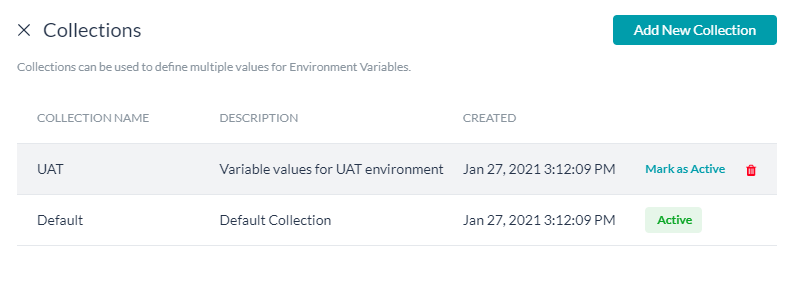コレクションでは、環境変数の複数の値を保存することができます。これにより、Bot 定義を別の環境にプロモートする際に、手動で操作することなく、適切な変数セットを選択することができます。
注意: この機能は、プラットフォームのv8.1で有効になっており、オンプレミスのインストールでのみ利用できます。
コレクションでは、環境変数の複数の値を保存することができます。これにより、Bot 定義を別の環境にプロモートする際に、手動で操作することなく、適切な変数セットを選択することができます。
注意: この機能は、プラットフォームのv8.1で有効になっており、オンプレミスのインストールでのみ利用できます。
環境変数は、キーと値のペアを定義して、その変数を Bot 全体で使用する Bot 変数の主要なタイプです。環境変数はグローバルに宣言されているため、Bot の設定のどの時点でも使用することができます。これらは、環境固有の値を持つBot 変数の管理に使用できます。例えば、Bot が利用するサービスを認証するための authCode があるとします。この authCode は、テスト、ユーザー受け入れテスト 及び 生産の各環境で異なる値を持つことができます。Bot は環境に応じてエクスポート、インポートすることができますが、変数設定ファイルの一箇所で値を変更する必要があります。Bot の変数については、こちらをご参照ください。コレクションを使用すると、これらの変数に複数の値セットを定義し、Bot の実行中に使用される値のために有効なコレクションを指定できます。Bot をある環境から別の環境に移す際に手動で値を変更する代わりに、Bot の開発中に値を定義し、異なる環境で有効なコレクションを設定して、適切な値を使用することができます。
コレクションの作成手順は以下のとおりです。

以下の手順で、環境変数を作成し、コレクション固有の値を追加します。